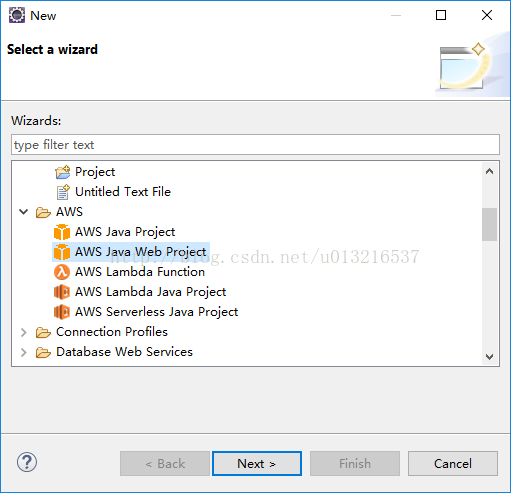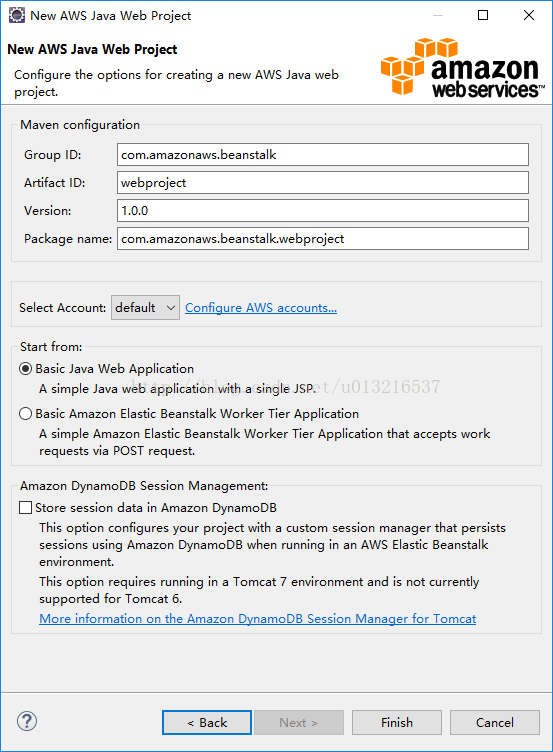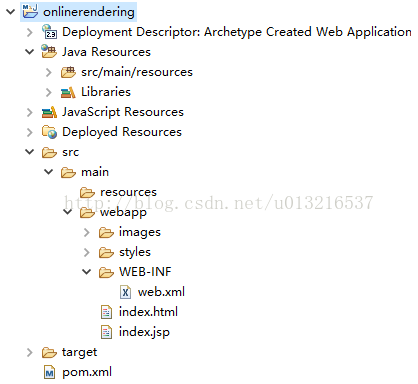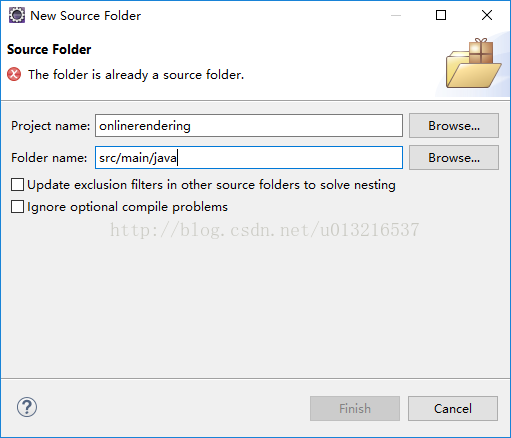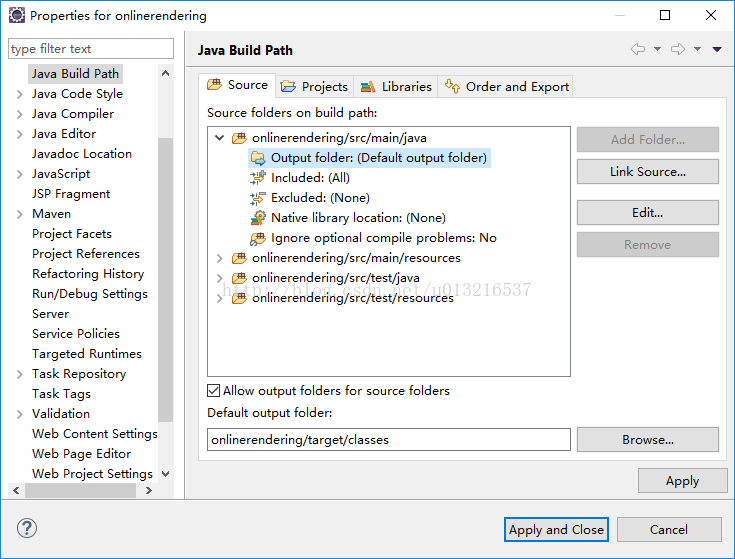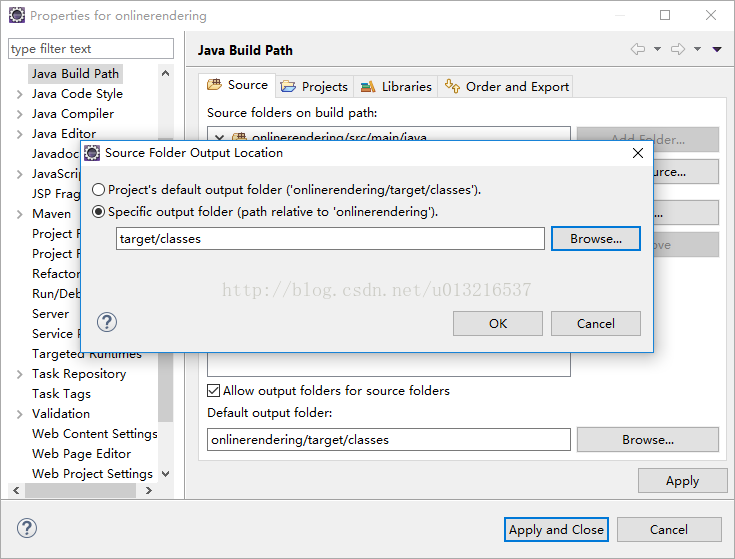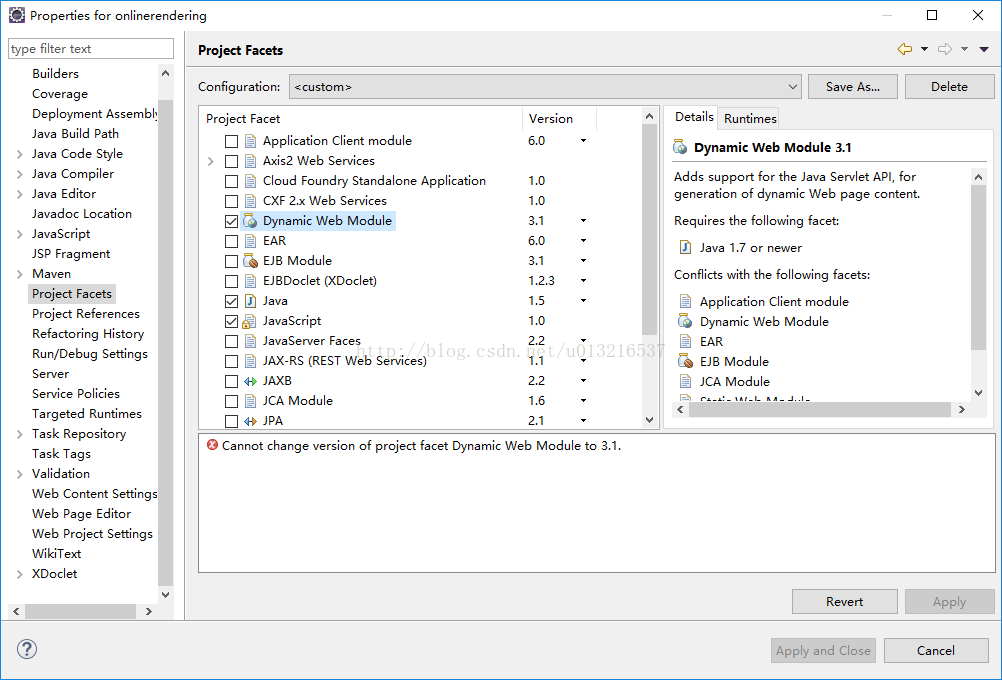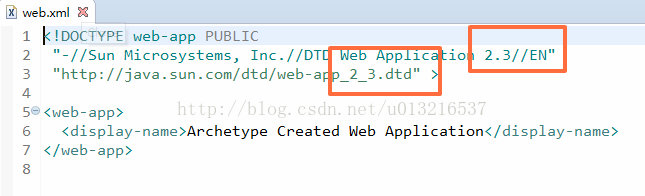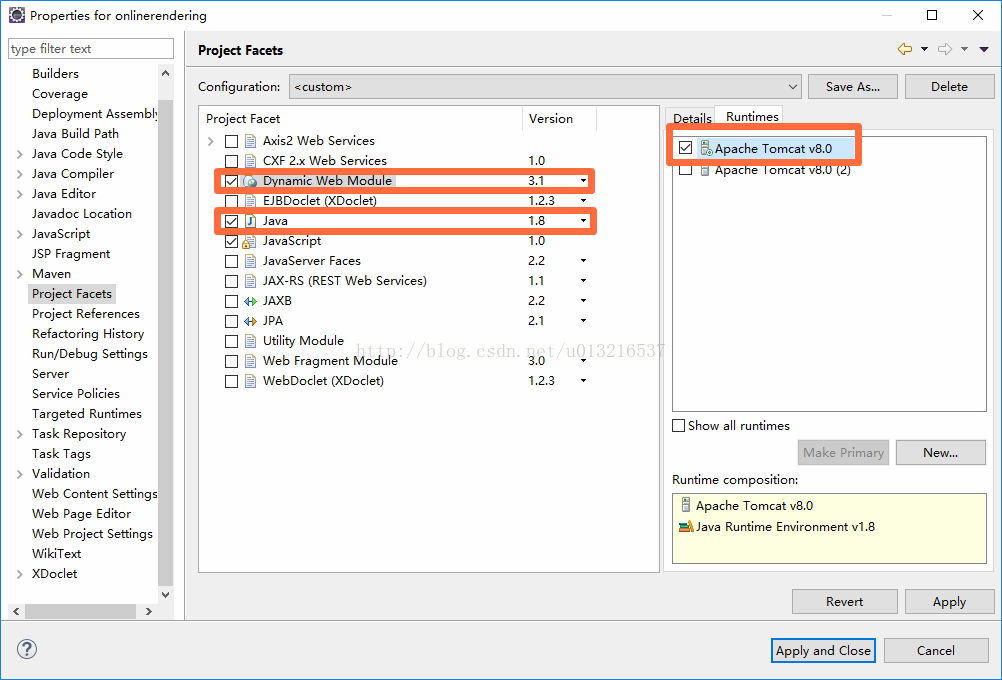本文主要是介绍AWS Java Web项目创建,希望对大家解决编程问题提供一定的参考价值,需要的开发者们随着小编来一起学习吧!
上篇AWS Toolkit for Eclipse环境配置主要记录了如何在Eclipse中搭建AWS开发环境。接下来的这篇文章将记录笔者在创建AWS Java Web项目时的种种。
项目创建
点击菜单栏"file->new->other->project",选择"AWS Java Web Project"选项,如下图所示:
点击"Next",出现相关配置界面。可以看出,这实际上是一个Maven项目,可以根据实际的需求进行设置。图中Group ID、Artifact ID、Version分别对应pom.xml中的<groupId>、<artifactId>以及<version>坐标。
设置完成之后点击"finish"就会生成一个如下目录的项目:
接下来,就需要配置Maven啦。
Maven配置
1.创建Source Folder
根据Maven的目录结构,我们需要添加如下Source Folder:
① src/main/java
② src/test/java
③ src/test/resources
过程如下:
右键项目根目录"New->Source Folder"(注意:这里不是普通的Folder,而是Source Folder)。在"Folder Name"中分别填入上述三种文件夹进行创建。
当然有时会出现如下情况:
可以通过如下方式进行解决:
右键项目"Build Path->Configure Build Path...",选择"Source",找到其中标有"missing"的项,点击"Remove"将其移除,之后就可以按照上述方式进行创建了。
2.更改class路径
右键项目"Build Path->Configure Build Path...->source",其中有4个文件夹:
① src/main/java
② src/main/resources
③ src/test/java
④ src/test/resources
双击每个文件夹的"Output folder",选择路径,其中:
① src/main/java、src/main/resources选择target/classes
② src/test/java、src/test/resources选择target/test-classes
选择"Allow output folders for source folders"(如果未选)。
3.配置web.xml
此时右键项目"属性->Project Facets",想要将"Dynamic Web Module"切换成3.1发现报错如下:
这是因为新建项目时,用的maven-archetype-webapp版本比较老,因此需要做出相应的修改。
将web.xml替换成如下内容:
<web-app xmlns="http://java.sun.com/xml/ns/javaee"xmlns:xsi="http://www.w3.org/2001/XMLSchema-instance"xsi:schemaLocation="http://java.sun.com/xml/ns/javaee http://java.sun.com/xml/ns/javaee/web-app_3_1.xsd"version="3.1"><display-name>Archetype Created Web Application</display-name>
</web-app>接着,打开.settings文件夹下的"org.eclipse.wst.common.project.facet.core.xml"文件,修改成:
之后重启Eclipse,再次打开"Project Facets",此时已做出相应的修改。
如此,整个创建过程算是基本完成了。
另外,笔者是个小萌新,错误之处欢迎大家交流指正:)
相关参考
① AWS SDK for Java - Developer Guide
② eclipse 创建maven 项目 动态web工程完整示例
③ 项目管理利器-maven
这篇关于AWS Java Web项目创建的文章就介绍到这儿,希望我们推荐的文章对编程师们有所帮助!